Youtube Vanced là gì? Hướng dẫn tải và sử dụng Youtube Vanced
Hiện nay nhiều bạn biết đến ứng dụng Youtube Vanced, đây là một ứng dụng được tùy biến lại từ Youtube với nhiều tính năng như chặn quảng cáo, phát nhạc trên nền. Vậy Youtube Vanced là gì? Bài viết sau đây sẽ giúp bạn giải ngố về Youtube Vanced.
Hiện nay nhiều bạn biết đến ứng dụng Youtube Vanced, đây là một ứng dụng được tùy biến lại từ Youtube với nhiều tính năng như chặn quảng cáo, phát nhạc trên nền. Vậy Youtube Vanced là gì? Bài viết sau đây sẽ giúp bạn giải ngố về Youtube Vanced.

Toàn bộ thông tin về YouTube Vanced
Youtube Vanced là gì?
Ứng dụng Youtube là mạng xã hội video lớn nhất hiện nay với hàng triệu người sử dụng ngoài ra Youtube còn phát hành Youtube Red APK với những tính năng cao cấp như không xuất hiện quảng cáo, chạy nền, và nhiều tính năng cao cấp khác. Tất nhiên để sử dung được Youtube Red bạn phải mất phí, từ đó Youtube Vanced ra đời với những tính năng như trên nhưng lại hoàn toàn miễn phí.
Với ứng dụng Youtube Vanced bạn sẽ có được những tính năng sau:
-
Không xuất hiện quảng cáo.
-
Phát video dưới nền.
-
Xem độ phân giải tối đa (xem 4K cho máy màn HD) và HDR.
-
Thay đổi âm lượng hoặc độ sáng màn hình bằng cử chỉ vuốt màn hình.
-
Bật tắt thanh bình chọn Thích/Không thích.
-
Giao diện Dark Theme.
-
Tính năng tự động phát lại.
-
Đặt sẵn độ phân giải mặc định khi xem hoặc tốc độ phát.
Hướng dẫn tải và cài đặt Youtube Vanced
Để tải và cài đặt Youtube Vanced bạn phải tải file apk
Bước 1: Tải file APK ứng dụng Youtube Vanced
-
Dành cho điện thoại chưa root: link tải (chú ý cài đặt kèm MicroG Vanced để đăng nhập được tài khoản Google)
-
Dành cho điện thoại đã root: link tải
-
Dành cho điện thoại sử dụng Magisk Framework: link tải
Bước 2: Tiến hành cài đặt file apk vừa tải về: bấm chọn Cài đặt, một bảng thông báo sẽ hiện lên báo cho phép cài đặt ứng dụng từ nguồn lạ và gạt bật Cho phép. Như vậy là bước cài đặt đã xong.
Hướng dẫn sử dụng Youtube Vanced
Sau khi cài đặt xong và mở ứng dụng YouTube Vanced lên bạn sẽ thấy nó không khác gì ứng dụng Youtube.
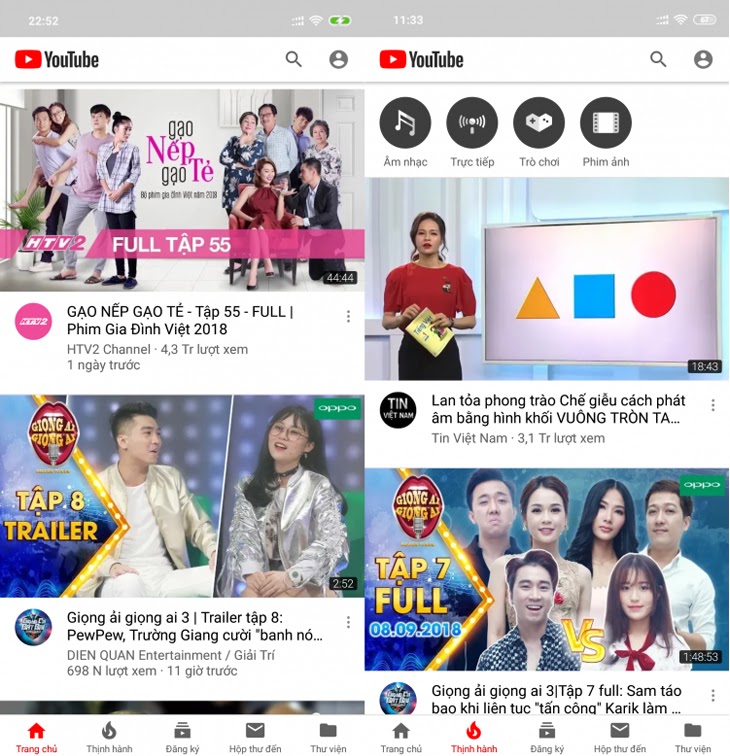
Giao diện Youtube Vanced
Sau đây là cách sử dụng một số tính năng đặc biệt trên Youtube Vanced
Cách bật Dark Theme
Bước 1: Vào biểu tượng Tài khoản ở góc trên tay phải chọn mục Cài đặt.
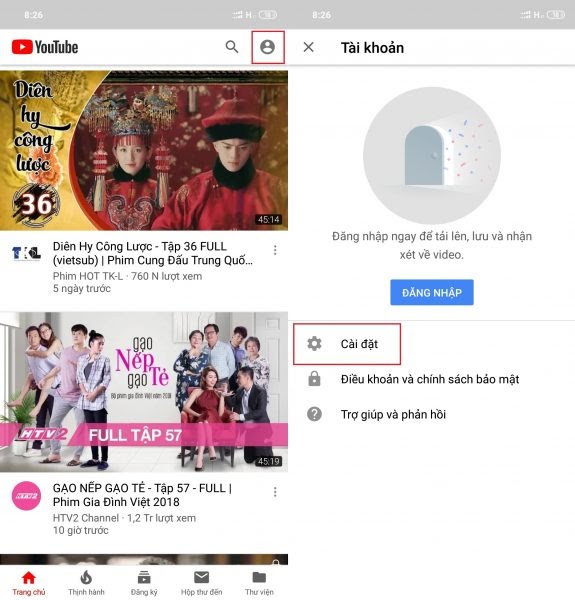
Biểu tượng Tài khoản > Cài đặt
Bước 2: Tìm đến mục Vanced Settings để bạn tùy chỉnh các chức năng, sau đó kích hoạt Dark Theme chúng ta ấn chọn mục Layout Settings.
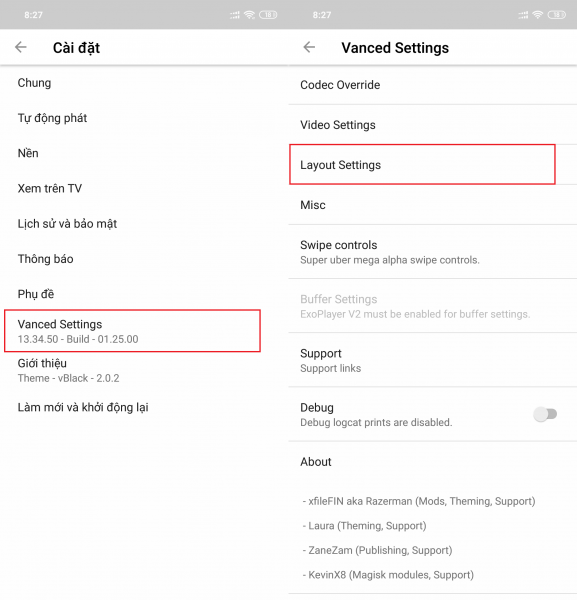
Vào Vanced Settings > Layout Settings
Bước 3: Kích hoạt tính năng Black Theme để kích hoạt giao diện Tối.
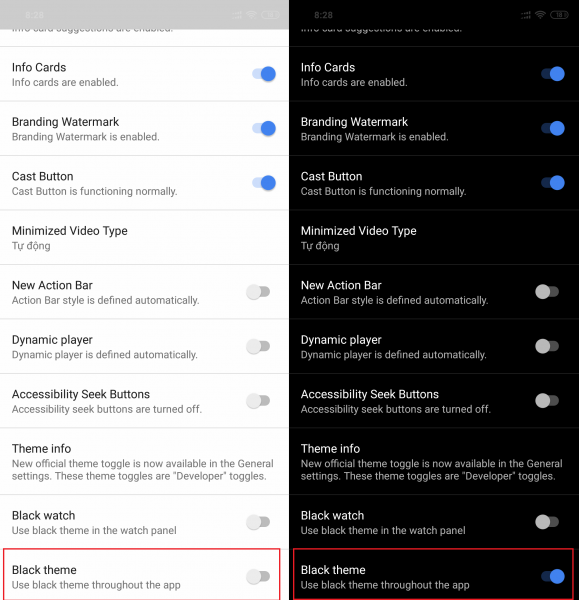
Tự động phát lại video
Bước 1: Vào mục Cài đặt và tiếp tục chọn mục Vanced Settings và vào mục Misc.

Vào Vanced Settings > Misc
Bước 2: Bạn sẽ thấy tính năng Auto Repeat, kích hoạt nó là bạn đã có thể nghe một bài hát được lặp lại.
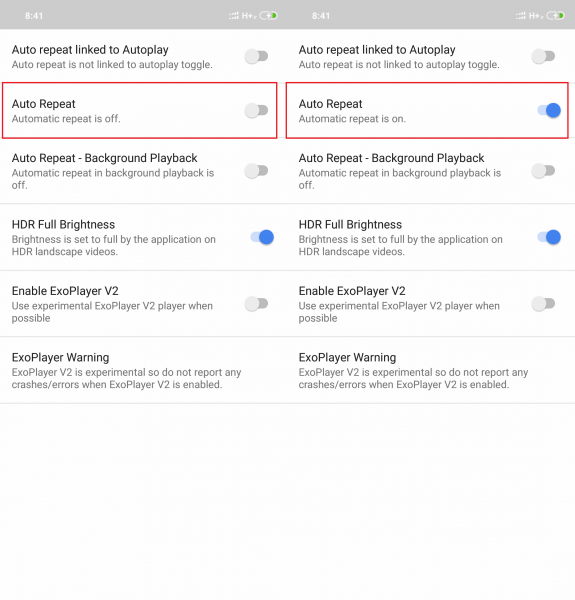
Kích hoạt tính năng Auto Repeat (Phát lại)
Ngoài ra bạn còn có tính năng Auto Repeat – Background Play để tự động phát lại video Youtube đang chạy nền trên ứng dụng (video thu nhỏ).
Tính năng khác
Youtube Vanced còn có các cài đặt thú vị khác trong Vanced Settings như:
-
Codec Override: Ép phát video ở bộ giải mã VP9 (chuẩn nén của YouTube giúp xem mượt hơn, ổn định hơn)
-
Video Settings: Cài đặt độ phân giải mặc định, tốc độ mặc định, tự động bật Phụ đề khi xem video
Như vậy trên đây là toàn bộ thông tin về Youtube Vanced mà bạn cần biết như Youtube Vanced là gì, cách tải và sử dụng Youtube Vanced. Mong rằng với ứng dụng này sẽ giúp bạn có những trải nghiệm tuyệt vời trên Youtube.
Xem thêm Thủ thuật - Ứng dụng hay
- Hướng dẫn tải game bóng đá PES 2020 cho điện thoại
- Cách tải video trên Facebook thật dễ dàng
- 5 cách giúp download Youtube nhanh chóng và đơn giản nhất
- Cách kiểm tra xem ai đã và đang lén lút đăng nhập Facebook của mình
HnamMobile
Danh mục
Sản phẩm mới
XEM TẤT CẢ
So sánh iPhone 14 Pro và 14 Plus: Lựa chọn nào phù hợp với bạn?

Chiêm ngưỡng trọn bộ 09 màu iPhone 14 ấn tượng

Samsung chính thức ra mắt thế hệ đồng hồ thông minh mới - Galaxy Watch 5 series

Bản beta mới nhất của Xcode 14 chứng thực màn hình luôn hiển thị trên iPhone 14 Pro
Thủ thuật - Ứng dụng
XEM TẤT CẢ
Apple Watch – Trợ Thủ Đắc Lực Giúp iPhone Trở Nên Hoàn Hảo Hơn

Sạc iPhone Nhanh Chuẩn Với MagSafe: Tối Ưu Hiệu Suất, Bảo Vệ Thiết Bị

Cách Tùy Chỉnh Ứng Dụng Mail Trên iOS 18.2 Để Trở Về Giao Diện Cũ

Có Nên Bật Chế Độ Tiết Kiệm Pin Trên iPhone? Giải Đáp Đầy Đủ & Chính Xác

iPhone Giờ Đây Còn Là Cả Một Chiếc Ví Thông Minh: Trải Nghiệm Apple Wallet Từ A–Z





